Excel设置每张表都有表头的方法
2023-07-05 11:11:19作者:极光下载站
excel是一款能够帮助我们快速处理表格文档的程序,在这款程序中,我们可以使用各种设置来解决表格编辑过程中遇到的问题,还可以使用各种功能来提高表格文档编辑效率。在使用Excel程序编辑表格文档时,有的小伙伴想要在打印时让每张表都有表头,但又不知道该怎么进行设置。其实很简单,我们只需要在页面布局的子工具栏中打开打印标题工具,然后在弹框中设置好顶端标题行,最后点击确定选项即可。有的小伙伴可能不清楚具体的操作方法,接下来小编就来和大家分享一下Excel设置每张表都有表头的方法。
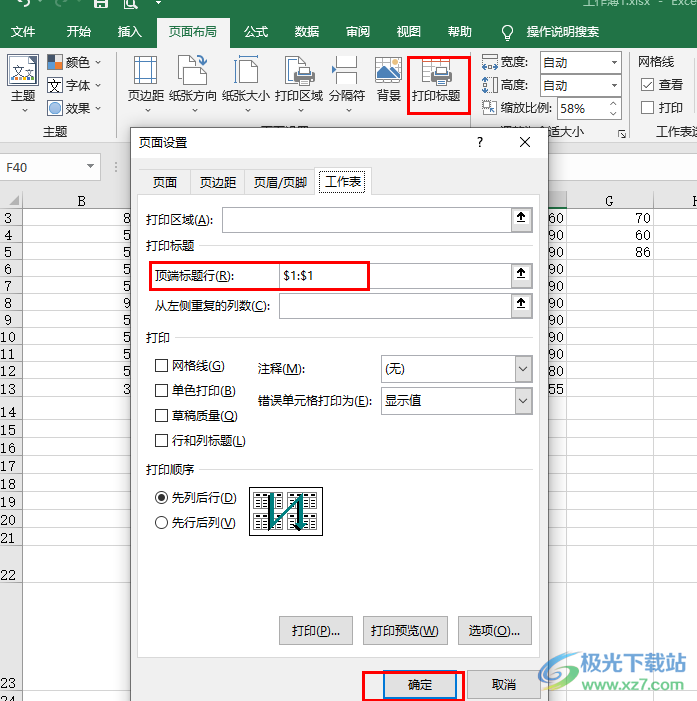
方法步骤
1、第一步,我们在电脑中右键单击一个表格文档,然后先点击“打开方式”选项,再点击选择“Excel”选项
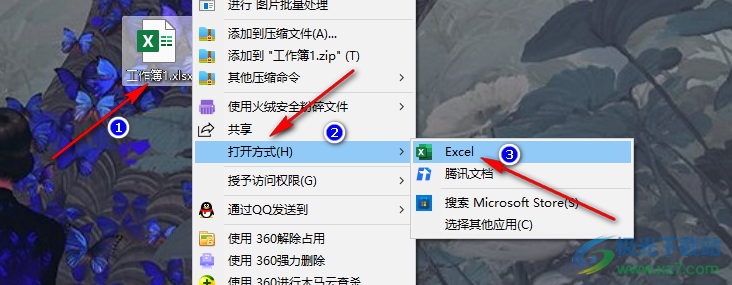
2、第二步,进入Excel页面之后,我们先在工具栏中找到“页面布局”工具,点击打开该工具
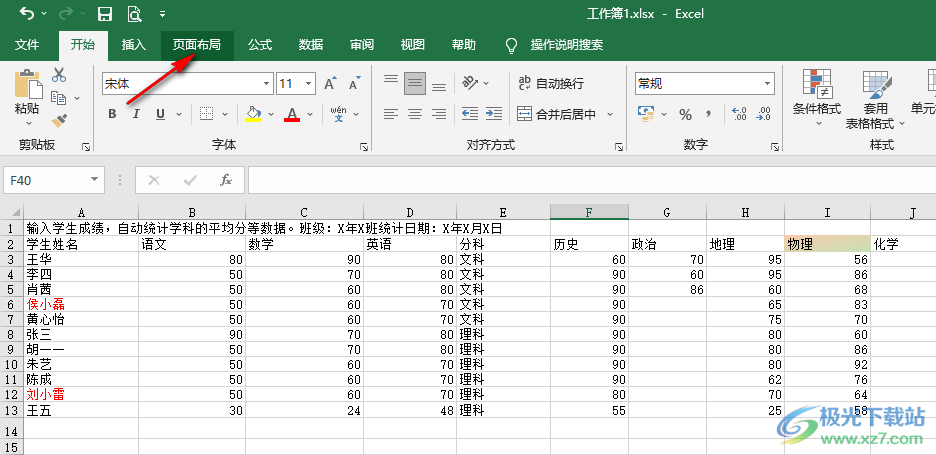
3、第三步,在“页面布局”的子工具栏中,我们找到“打印标题”选项,点击打开该选项
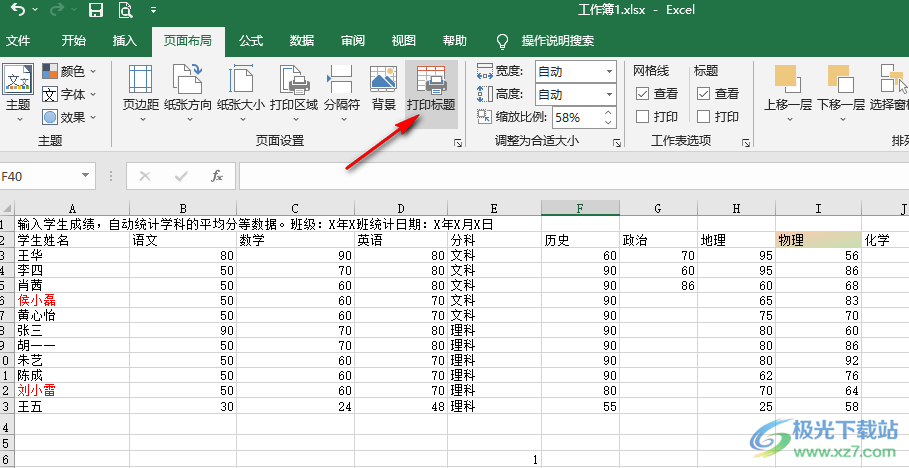
4、第四步,进入页面设置页面之后,我们点击“顶端标题行”选项,然后在表格中点击标题所在行,接着点击“确定”选项
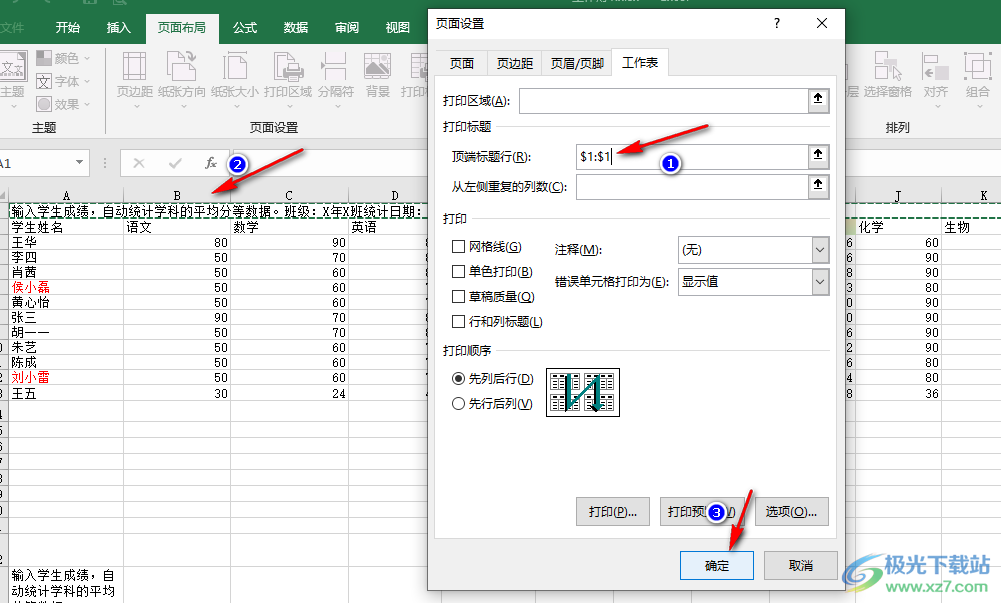
5、第五步,设置完成之后,我们在打印预览页面中切换到第二页,在该页面中也能看到自己设置的表头了

以上就是小编整理总结出的关于Excel设置每张表都有表头的方法,我们在Excel中打开页面布局工具,再打开“打印标题”工具,接着在页面设置的弹框中设置好顶端标题行,最后点击“确定”选项即可,感兴趣的小伙伴快去试试吧。
